4 월 업데이트 2024: 우리의 최적화 도구를 사용하여 오류 메시지를 받지 않고 시스템 속도를 늦추십시오. 지금 다운로드 이 링크
- 다운로드 및 설치 여기에 수리 도구.
- 컴퓨터를 스캔하도록 합니다.
- 그러면 도구가 컴퓨터 수리.

Microsoft Windows 10 출시 이후 많은 문제가 발생했습니다. 몇 년 후 Microsoft가 업데이트를 출시하기 시작했을 때 일부 버그는 수정되었지만 다른 많은 문제가 여전히 존재합니다. 오류 코드 0xc000021a는 그 중 하나입니다. 사용자는 여전히 Windows 컴퓨터 및 랩톱에서 오류 코드 0xc000021a 문제에 직면해 있습니다.
컴퓨터에서 작업하는 동안 갑자기 오류 코드 0xc000021a가 표시됩니다. 이 오류는 컴퓨터에 문제가 있고 다시 시작해야 함을 나타냅니다. 이 문제는 죽음의 매우 파란 화면에서 나타납니다. 이 문제는 컴퓨터를 다시 시작한 후에도 지속됩니다. 이 오류를 수정하려면 컴퓨터를 다시 시작해야 하지만 잠시 후 이 오류가 다시 표시됩니다. 따라서 이 오류를 영구적으로 수정해야 합니다.
이 문제는 새 Windows 업데이트를 설치할 때 발생합니다. Windows 업데이트를 설치한 후 Windows에 표시되지 않고 오류와 함께 죽음의 블루 스크린이 표시됩니다.
오류 0xc000021a의 원인은 무엇입니까?
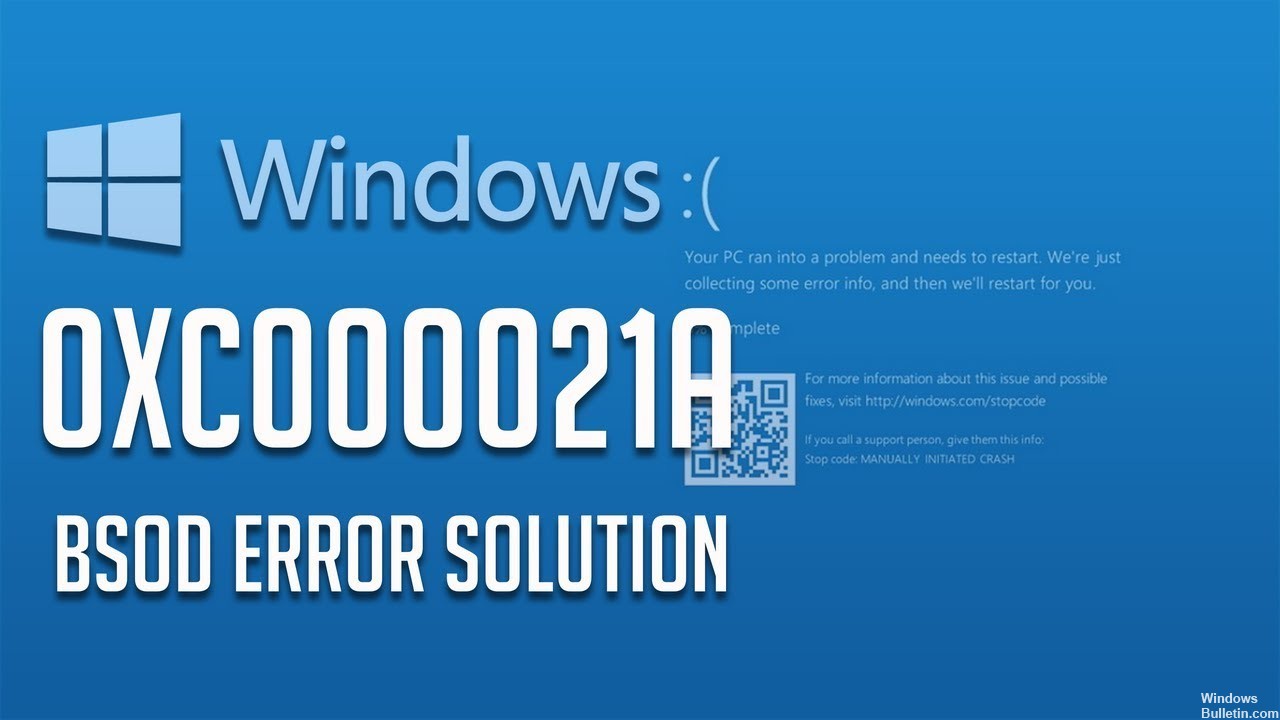
0xc000021A 오류 일반적으로 Winlogon.exe 또는 Csrss.exe 파일이 손상된 경우에 발생합니다.
Winlogon.exe는 로그인 및 로그아웃 프로세스를 처리합니다.
Csrss.exe는 Microsoft의 클라이언트 또는 서버 '런타임 서버 하위 시스템'에 속합니다.
위에서 언급한 파일은 다음과 같은 이유로 손상될 수 있습니다.
- 잘못된 장치 드라이버가 설치됨
- 타사 소프트웨어에서 일부 파일이 누락되었습니다.
- 시스템 파일이 제대로 할당되지 않았습니다.
오류 0xc000021a를 해결하는 방법은 무엇입니까?
2024년 XNUMX월 업데이트:
이제 이 도구를 사용하여 파일 손실 및 맬웨어로부터 보호하는 등 PC 문제를 방지할 수 있습니다. 또한 최대 성능을 위해 컴퓨터를 최적화하는 좋은 방법입니다. 이 프로그램은 Windows 시스템에서 발생할 수 있는 일반적인 오류를 쉽게 수정합니다. 손끝에 완벽한 솔루션이 있으면 몇 시간 동안 문제를 해결할 필요가 없습니다.
- 1 단계 : PC 수리 및 최적화 도구 다운로드 (Windows 10, 8, 7, XP, Vista - Microsoft Gold 인증).
- 2 단계 : "스캔 시작"PC 문제를 일으킬 수있는 Windows 레지스트리 문제를 찾으십시오.
- 3 단계 : "모두 고쳐주세요"모든 문제를 해결합니다.

SFC 스캔 수행
- Windows + R을 누릅니다
- cmd를 입력하고 관리자 권한으로 실행합니다.
- 손상된 시스템 파일을 복원하려면 sfc/scannow 명령을 입력하고 Enter 키를 누릅니다.
Windows 업데이트 취소
- Windows 8/8.1 설치 DVD/USB 디스크 또는 복구 디스크를 삽입합니다.
- 컴퓨터 또는 랩톱을 다시 시작합니다. 다음을 클릭합니다.
- 그런 다음 컴퓨터 복원 링크를 클릭합니다.
- 문제 해결 > 고급 > 명령 프롬프트를 클릭합니다.
- 명령 프롬프트에서 dism.exe /image:C:/cleanup-image /revertingactions(C는 컴퓨터의 시스템 드라이브)를 입력합니다.
- 그런 다음 Enter 키를 눌러 명령을 실행하고 업그레이드를 취소합니다.
Windows 운영 체제 업데이트
- Windows 8/8.1/10 설치 DVD/USB 디스크 또는 복구 디스크를 삽입합니다.
- 설치 화면이 나타나면 다음을 클릭합니다.
- 컴퓨터 복구를 클릭하십시오.
- 고급 시작 기능에서 컴퓨터 복구를 클릭하고,
- 문제 해결을 클릭하십시오.
- 그리고 컴퓨터 새로 고침을 클릭합니다.
- Windows 운영 체제를 업데이트하면 오류가 더 이상 나타나지 않습니다.
Windows 다시 설정
- Windows 8/8.1/10 설치 DVD/USB를 삽입하거나 디스크를 복원합니다.
- 설치 화면이 나타나면 다음 버튼을 클릭합니다.
- 컴퓨터 복구 버튼을 클릭합니다.
- 고급 시작 옵션에서 문제 해결을 클릭합니다.
- PC 초기화 버튼을 클릭합니다.
안전 모드에서 재부팅
- 고급 옵션 > 부팅 옵션을 클릭합니다.
- 시작 옵션 화면에서 다시 시작을 클릭합니다.
- 네트워크를 통해 실행할 때 안전 모드 켜기
전문가 팁 : 이 복구 도구는 리포지토리를 검색하고 이러한 방법이 효과가 없는 경우 손상되거나 누락된 파일을 교체합니다. 문제가 시스템 손상으로 인한 대부분의 경우에 잘 작동합니다. 또한 이 도구는 시스템을 최적화하여 성능을 최대화합니다. 그것은에 의해 다운로드 할 수 있습니다 여기를 클릭
자주하는 질문
오류 0xc000021a는 어떻게 수정합니까?
- 추가 시작 옵션을 열려면 키보드의 Shift 키를 누른 상태에서 컴퓨터를 다시 시작해야 합니다.
- 그런 다음 컴퓨터 화면에서 문제 해결을 선택합니다.
- 문제 해결 -> 이 PC 초기화 페이지에서
- 이 PC 초기화 -> 내 파일 저장으로 이동합니다.
죽음의 블루 스크린을 고칠 수 있습니까?
BSoD는 일반적으로 부적절하게 설치된 소프트웨어, 하드웨어 또는 설정으로 인해 발생하므로 일반적으로 고칠 수 있습니다.
안전 모드로 부팅하려면 어떻게 합니까?
시작하는 동안 Windows 로고가 나타날 때까지 F8 키를 누르고 있습니다. 메뉴가 나타납니다. 그런 다음 F8 키를 놓습니다. 화살표 키를 사용하여 안전 모드(또는 문제를 해결하기 위해 인터넷을 사용해야 하는 경우 네트워크의 안전 모드)를 강조 표시한 다음 Enter 키를 누릅니다.
오류 0xC000021A의 원인은 무엇입니까?
오류 0xC000021A는 Windows 하위 시스템이 사용자 모드에서 영향을 받을 때 발생하는 죽음의 블루 스크린 또는 BSoD 오류입니다(죽음의 블루 스크린 가이드 참조).


